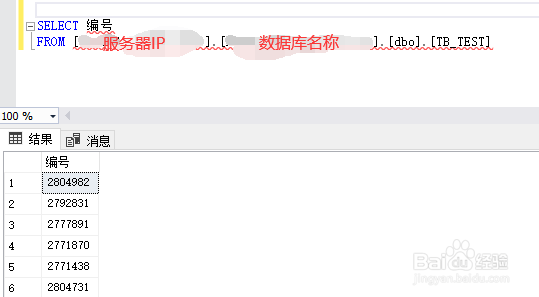#好久不见# SQL Server 如何创建链接服务器
1、登录数据库使用“Windows 身份验证”方式登录数据库。
2、打开链接服务器新建界面展开数据库列表,选择“服务器对象”并展开,然后选择链接服务器并右键点击“新建链接服务器”,打开链接服务器新建界面。
3、配置惘度谋裆常规属性在左侧的“选择页”中点击“常规”,然后在右侧的属性设置页填写“服务器IP”(即远程数据库的IP地址),并勾选服务器类型为“SQL Server”。
4、配置安锾哩菸谷全性属性在左侧的“选择页”中点击“安全性”,然后在右侧的属性设置页中勾选“使用此安全上下文建立连接”并输入远程数据库的用户名和密码。第三项“服务器选项”一般使用默认配置即可。
5、查看链接服务器在上一步中配置好后,点击“确定”按钮。然后展开“链接服务器”,可以查看到刚刚新建的链接服务器。
6、测试像访问本地数据库一样访问链接服务器的数据库,只需要带上链接服务器的IP即可。
声明:本网站引用、摘录或转载内容仅供网站访问者交流或参考,不代表本站立场,如存在版权或非法内容,请联系站长删除,联系邮箱:site.kefu@qq.com。
阅读量:28
阅读量:36
阅读量:69
阅读量:76
阅读量:43